Nếu bạn thường xuyên sử dụng tính năng duyệt web ẩn danh thì việc tạo một shortcut sẽ giúp bạn tiện lợi hơn khi mở chế độ này. Bài viết dưới đây sẽ hướng dẫn bạn cách tạo Shortcut mở nhanh trình duyệt web chế độ ẩn danh, Chrome, Coc Coc, Firefox, IE, Edge. Mời các bạn theo dõi.
Tính năng duyệt web chế độ ẩn danh giúp người dùng có thể duyệt web an toàn hơn khi mà các lịch sử duyệt web, cookie sẽ bị xóa khi đóng trình duyệt web. Hơn thế nữa, địa chỉ IP của bạn cũng sẽ được ẩn đi, việc này giúp bảo vệ thông tin truy cập web của người dùng. Tuy nhiên nếu bạn thường xuyên sử dụng tính năng này, thì việc phải mở nó thông qua trình duyệt web cũng khá là mất thời gian. Để tiện lợi hơn, bạn có thể tạo Shortcut mở nhanh trình duyệt web chế độ ẩn danh, Chrome, Cốc Cốc, Firefox, IE, Edge ngay trên màn hình Desktop.
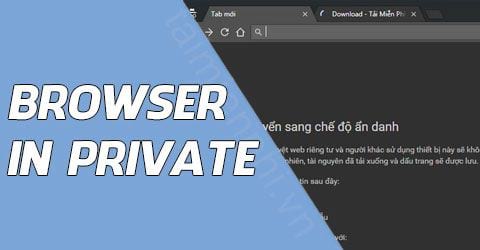
Tạo Shortcut mở nhanh trình duyệt web chế độ ẩn danh, Chrome, Cốc Cốc, Firefox, IE, Edge
Bài viết dưới đây sẽ sử dụng Chrome làm ví dụ, các trình duyệt web khác các bạn cũng có thể làm tương tự.
Bước 1: Trên màn hình Desktop, các bạn tạo thêm một Shortcut nữa của Chrome bằng cách click chuột phải vào biểu tượng Chrome, chọn Send to => Desktop (Create Shortcut)
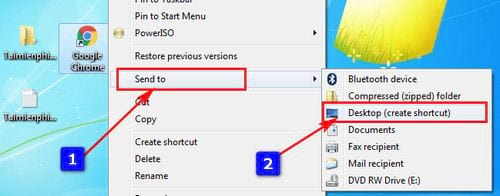
Bước 2: Bạn tiếp tục click chuột phải vào Shortcut mới tạo này, chọn Properties.

Bước 3: Trong cửa sổ hiện lên, bạn chọn thẻ Shortcut. Tại mục Target, bạn thêm vào đằng sau --incognito. Sau đó click Ok để hoàn thành.

Bước 4: Bạn có thể ngay lập tức vào chế độ duyệt web ẩn danh thông qua shortcut này

Lưu ý:
Tùy từng loại trình duyệt mà thông số bạn thêm vào sẽ khác nhau

Riêng với Microsoft Edge, trình duyệt thế hệ mới của Microsoft thì bạn sẽ không thể tạo shortcut như cách ở trên mà bạn chỉ có thể tạo shortcut trực tiếp từ tập tin có đường dẫn cụ thể như sau:
C:\Windows\SystemApps\Microsoft.MicrosoftEdge_8wekyb3d8bbwe
- Cách duyệt web ẩn danh trên Chrome
- Cách duyệt web ẩn danh trên Firefox
- Cách duyệt web ẩn danh trên Cốc Cốc
- Cách duyệt web ẩn danh trên Opera
https://thuthuat.taimienphi.vn/tao-shortcut-mo-nhanh-trinh-duyet-web-che-do-an-danh-chrome-coc-coc-firefox-ie-edge-30875n.aspx
Vậy là bạn đã hoàn thành việc tạo Shortcut mở nhanh trình duyệt web chế độ ẩn danh, Chrome, Cốc Cốc, Firefox, IE, Edge. Việc duyệt web chế độ ẩn danh chắc chắn sẽ nhanh hơn rất nhiều vì có thể vào chế độ ấn danh ngay trên màn hình Desktop. Chúc các bạn thành công